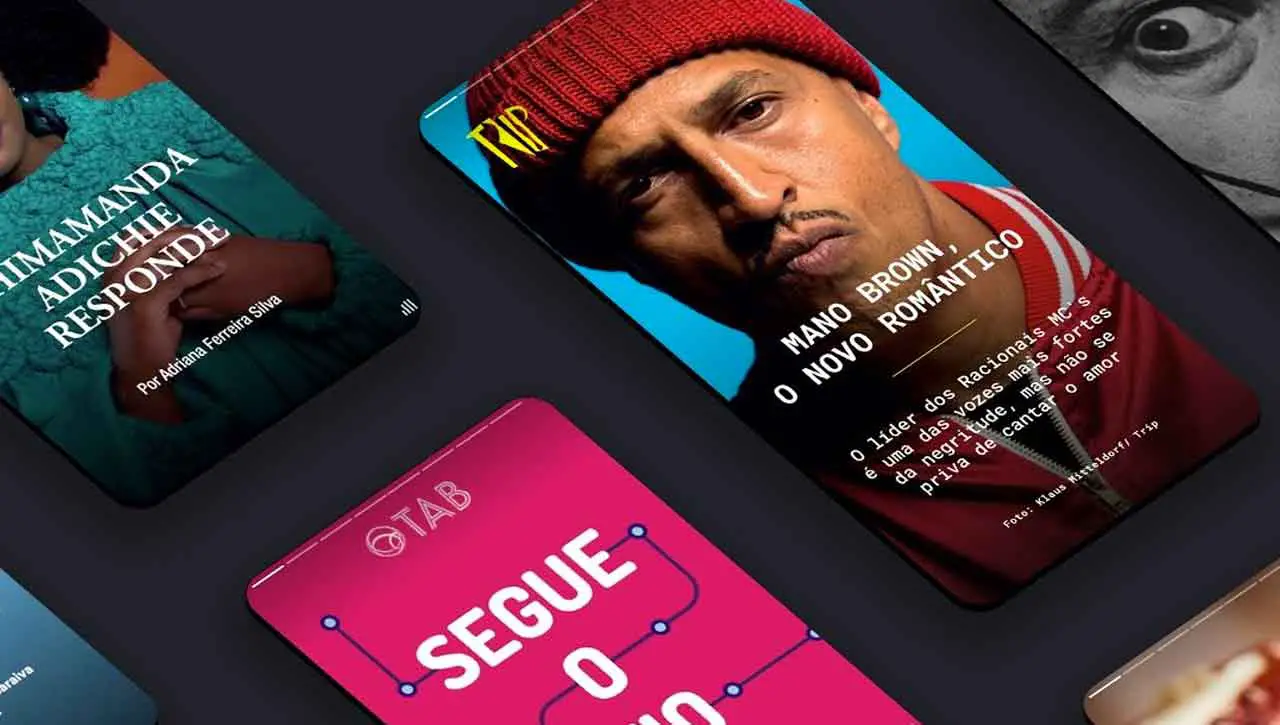Plugin Gerador de Web Stories [Fast Web Story]
Fala galera! Devido a pedidos de muitas pessoas criamos a versão de plugin Gerador de Web Stories do nosso sistema e você vai poder instalar no seu WordPress.
Agora, ao invés de instalar o sistema na sua hospedagem, você poderá usar ele direto no seu site ou blog wordpress. Basta instalar o plugin, fazer as configurações e começar a criar seus web stories.
⚠️ Atenção! Se você usa o plugin WP Roquet, precisará fazer um pequeno ajuste para que ele não atrapalhe nas suas paginas dos stories, pois o WP Rocket faz uma inserção de códigos na página que até o Plugin Web Stories do Google define como erro. Mas fica tranquilo que vou mostrar como fazer isso.
Quem já tem o sistema pode usar o Gerador de Web Stories?
Sim! Quem já comprou a licença do sistema antigo, pode me solicitar o plugin gerador de web stories pelo whatsapp que eu envio. Só clicar aqui.
Você poderá usar os dois se quiser. Mas, acredito que você só vai usar este porque ficou muito bom! 😆
Instalando o Plugin
Após receber o arquivo do plugin zipado você vai fazer o processo normal de instalaçao. No seu painel do wordpress vá até o menu Plugin > Adicionar Novo
Ao instalar o Gerador de Web Stories que batizamos de Fast Web Story você verá um menu como este abaixo:
É um menu muito simples. Vamos iniciar pelas configurações. Vá até o menu Configurações de você verá esta página abaixo:
Preencha os campos conforme suas credenciais no Google Analytics e Google Adsense, além da liçenca que vamos lhe fornecer para o seu site.
Cada licença suporta até 10 sites diferentes. Ou seja, você poderá usar o seu plugin em até 10 sites ou blogs caso que queira. 😉
Após isso configurado você precisa inserir sua logomarca. Vá até o menu Logomarca e você vai ver a página abaixo:
Sua logomarca deve ser quadrada, não coloque logo retangular. Por exemplo: Crie uma arte com sua logo exatamente com 512×512 pixels ou 120×120 px, você escolhe o tamanho. Não coloque uma logo muito pequena, com 32×32 pixels. Coloque a partir de 100×100 pixels.
Após enviar sua logo ela ficará visível como mostro na imagem abaixo:
Pronto. Agora finalizamos as configurações iniciais do gerador de web stories.
Como criar um Web Stories?
Agora vamos aprender como criar um Web Stories de forma rápida. Com apenas um texto e algumas imagens você consegue criar um stories otimizado e pronto pra aparecer no Google Discover.
Vá até o menu Adicionar Novo e você vai ver a seguinte página:
Neste editor você pode escrever seus textos com parágrafos e cabeçalhos H2. preste atenção na ordem que vai aprecer na sua página do stories.
Você sabe que cada parágrafo corresponde a uma página e cada título é o cabeçalho daquela página. Veja a explicação.
👉🏻 Perceba que cada Header (Cabeçalho) e o parágrafo abaixo vão ficar na mesma página do Web Storie.
👉🏻 Se o parágrafo não tiver um Header (Cabeçalho) acima, ele vai ficar sozinho na página.
Então, este web storie será basicamente assim:
Opções do Plugin Gerador de Web Storie
Pra ser bem rápido, basta você preencher o formulário de Opções do Gerador de Web Stories.
Nome do botão: É o texto que você quer que apareça no botão. Você pode colocar “saiba mais”, “aprenda mais”, o que você quiser.
URL do artigo: É pra onde você quer levar o usuário quando ele clicar no botão.
Botão em todas as páginas?: Selecione se você quer em todas as páginas ou somente na última página.
👉🏻 Ainda não programamos a opção de colocar o botão em uma página específica. Então, nas próximas atualizações deve vir isso.
Descrição do Web Storie: É a descrição do seu artigo. Coloque no máximo 200 caracteres, ok? Use as palavras chaves principais para esta descrição.
Degradê da página: É a cor predominante do degradê de fundo da página. Neste caso aqui é azul.
Cor da Fonte: É a cor da fonte de suas páginas. Simples, não é?
Galeria de Fotos: São as imagens que você quer que apareça de fundo.
⚠️ A imagem da capa do Web Stories é a imagem em destaque que você colocar no post. Então, seria bom se você também colocasse uma imagem lá.
Quando você fizer upload das fotos vai ver algo parecido com isso:
Você também poderá colocar algumas tags e a categoria como no artigo normal do WordPress.
Veja uma amostra do web stories:
Veja ao vivo aqui neste link.
Sitemap do Gerador de Web Stories
Além disso, seus links do plugin gerador de Web Stories já vão automaticamente para o seu sitemap quando configurado com Yoast, Rank Match e outros plugins de SEO que você use.
Não esqueça de habilitá-lo como eu fiz no caso do Rank Match. Veja:
Após habilitar confira se o sitemap está disponível para leitura. Sempre faça isso.
Além disso, você tambem poderá usar o Instant Index Google que a Rank Match tem parar enviar seus web stories para o indice do Google, assim como fizemos no sistema anterior.
Ales até criaram um plugin e ensinam como instalar passo a passe neste artigo aqui.
Ajuste no Plugin WP Rocket
Quando usávamos o plugin web stories do Google percebemos um erro causado pelo Wp Rocket para páginas AMP. Acontece que este plugin faz modificações no código das páginas, incluse páginas AMP e não foi diferente com nosso plugin gerador de web stories.
Para corrigir basta seguir os passos abaixo:
1 – No painel do seu WordPress vá em: Menu > Configurações > WP Rocket
2 – No WP Rocket clique em “REGRAS AVANÇADAS”
3 – No campo de “URL(s) Jamais em Cache” adicione a linha uma abaixo da outra:
/webstory/(.*)Ele deve ficar conforme a imagem abaixo:
![Plugin Gerador de Web Stories [Fast Web Story] 1 wp rocket](https://viverdeadsense.com/wp-content/uploads/2023/06/wp-rocket-1024x330.webp)
Como criar os Web Stories? [Vídeo Completo]
Atualizações
As próximas atualizações estarão disponíveis em nosso site para você baixar e ver como usar as novas fucionalidades do plugin.
Nosso vídeo mostrando o passo a passo também estará disponível mostrando a configuração completa do nosso plugin.
Bom pessoal. Acho que é isso. Qualquer dúvida deixe seu comentário abaixo com dúvidas ou sugestões ou entre em contato com a gente pelo WhatsApp clicando aqui.
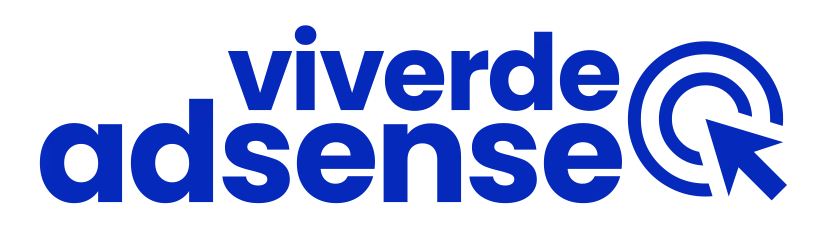
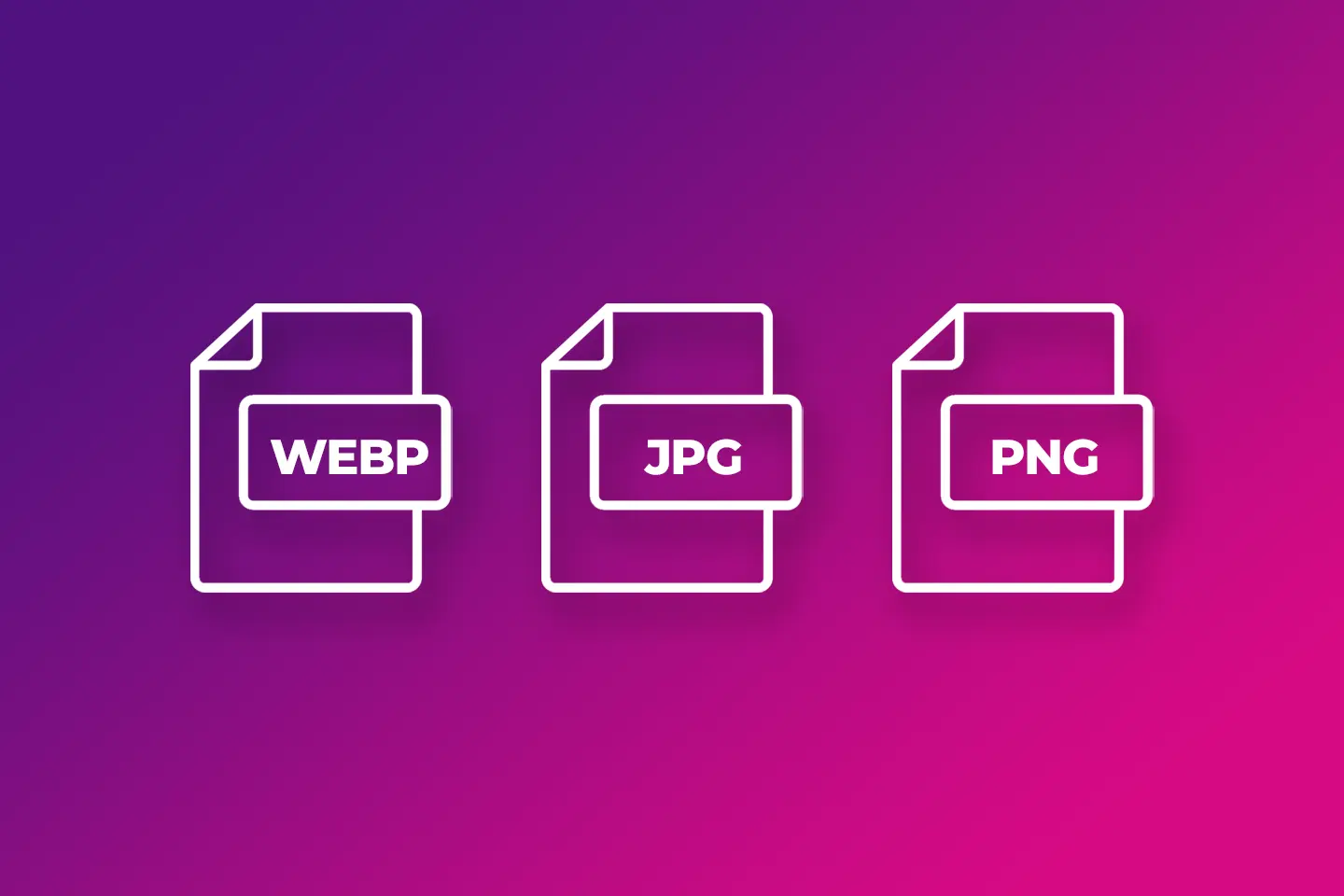

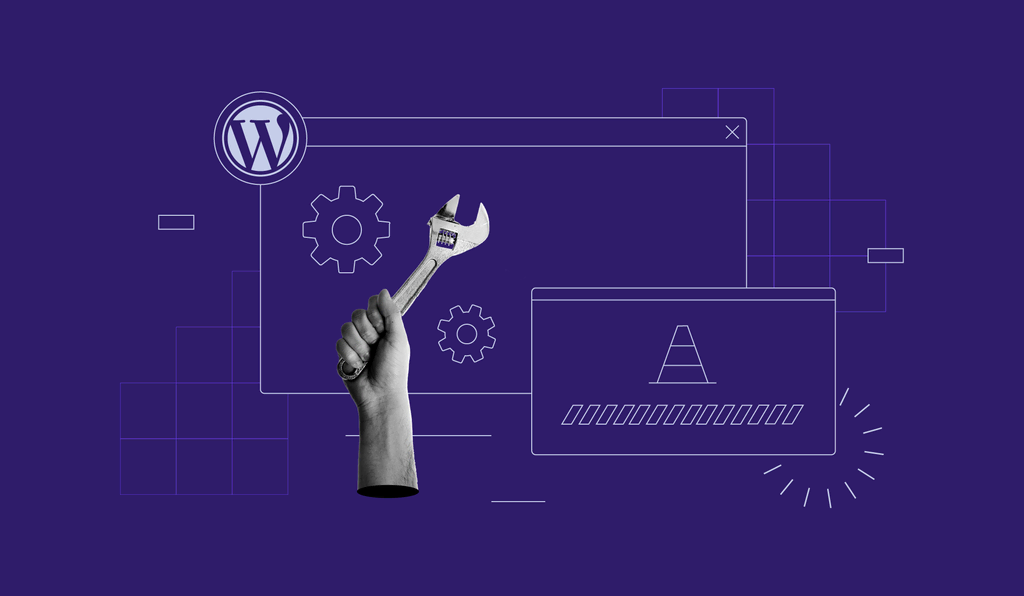
![Migração de Site WordPress: Guia passo a passo [Atualizado!] 5 migração de site wordpress completa](https://viverdeadsense.com/wp-content/uploads/2023/07/como-migrar-um-site-em-wordpress.webp)